Le code d’erreur Windows 0x8007025D est généralement affiché lors de l’installation propre de Windows 10 sur un nouveau disque dur ou un nouveau SSD.
L’installation de Windows échoue juste après le début de la copie des fichiers et une fenêtre indique que Windows ne peut pas installer les fichiers requis.
L’imprimante sort des Pages Blanches : 8 Solutions Efficaces
Qu’est-ce que l’erreur 0x8007025D ?
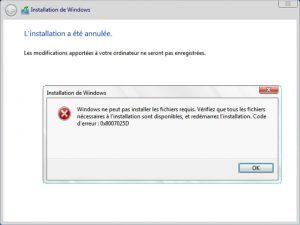
Selon le support de Windows :
0x8007025D = ERROR_BAD_COMPRESSION_BUFFER = La zone tampon spécifié contient des données mal formées.
L’USB 3.0 utilise le mode MSI (Message Signaled Interrupt) pour les communications avec le système.
L’USB 2.0 utilise le système de demande d’interruption (IRQ), beaucoup plus ancien. Une des caractéristiques du nouveau système MSI utilisé par les périphériques USB 3.0 est la gestion asynchrone du transfert de données entre le périphérique et le système.
Cela nécessite un tampon par lequel les données sont transmises à un débit élevé (« SuperSpeed »), qui est ensuite décodé par le système.
Si vous recevez l’erreur 0x8007025D, il est probable que vos appareils PNY envoient des données incorrectes ou corrompues aux tampons, que les tampons de votre appareil sont bloqués ou que votre appareil ne peut pas décoder les données correctement.
Résoudre l’Erreur 0x80070091 : 6 Solutions [Résolu]
Voici les raisons pour lesquelles vous pourriez recevoir cette erreur.
Des données corrompues sur la clé USB signifient que ces données ne peuvent pas être décodées correctement, ce qui provoque cette erreur.
Les données corrompues peuvent provenir du fichier image ISO corrompu utilisé pour créer la clé USB bootable.
Si le fichier qui doit être copié est manquant ou corrompu, vous obtiendrez cette erreur. Le problème peut également provenir d’une clé USB endommagée ou illisible à une certaine section.
Dans le cas où vous avez branché un autre périphérique USB qui est lu comme un autre lecteur de disque, les données envoyées à la mémoire tampon par ce périphérique peuvent provoquer l’erreur.
[6 Solutions] Outlook ne s’ouvre Pas et se bloque
Solution 1 : Espace disque dur ou SSD défectueux
Si le disque dur ou le SSD a un secteur ou un fichier défectueux et que l’installation de Windows tente de copier des fichiers dans cet espace, une erreur est renvoyée à la mémoire tampon, qui affiche à son tour l’erreur 0x8007025D.

Cela peut être dû à une utilisation prolongée d’un espace disque (par exemple pour jouer à des jeux informatiques) ou d’un espace de stockage qui doit être vérifié ou formaté.
Un disque dur défectueux peut également être à l’origine de l’erreur 0x8007025D.
[7 Solutions] Vous n’utilisez pas actuellement d’écran connecté …
Solution 2 : Exécuter la commande SFC
Souvent, des fichiers système corrompus ou manquants peuvent également empêcher une nouvelle installation sur l’appareil.
C’est pourquoi vous devez exécuter la commande sfc/ scannow pour vérifier si les fichiers du système sont corrompus ou non.
Voici les étapes essentielles à suivre –
- Tout d’abord, lancer l’invite de commande ayant des droits administratifs.
- Lorsque l’invite s’ouvre, copiez/collez la commande sfc/ scannow et appuyez sur Entrée.
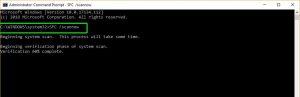
- Cela prend généralement 15 à 20 minutes pour terminer le processus de numérisation/réparation, alors attendez en conséquence.
- Une fois cette opération terminée, redémarrez l’ordinateur pour que les modifications apportées puissent être appliquées.
Solution 3 : Débrancher tout appareil externe
Cette solution nécessite que vous débranchiez tous vos périphériques USB et autres, y compris le câble Internet.
La plupart du temps, l’installation de Windows lancera l’erreur 0x8007025D à cause de pilotes de matériel défectueux ou obsolètes.
Il s’avère également qu’après avoir copié les fichiers sur votre ordinateur, l’installation de Windows peut ne plus avoir besoin de votre lecteur USB.
Il suffit de débrancher votre lecteur et de voir si l’installation reprend là où elle s’est arrêtée.

Si vous êtes toujours confronté à une erreur, passez à la solution suivante.
Freeze sur Fortnite ? Voici 8 Solutions Efficaces
Solution 4 : Installer Windows à partir du DVD.
J’écris d’abord cette solution, car dans la plupart des cas, l’erreur 0x8007025D est résolue lorsque l’installation est effectuée à partir d’un support d’installation DVD de Windows.
Donc, procédez et utilisez l’outil de création de médias, téléchargez et gravez le fichier Windows.iso, sur un support DVD, puis installez Windows à partir de ce support DVD pour résoudre l’erreur 0x8007025D.
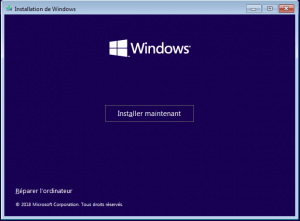
Si vous n’avez pas de DVD sur votre système, je vous suggère de re-télécharger le fichier ISO de Windows, et de créer un nouveau support d’installation USB en utilisant un autre lecteur flash USB, en suivant ces instructions.
[Résolu] PC qui Freeze en Jeu : 8 Solutions Efficaces
Solution 5 : Connectez le support USB Windows à un port USB 2.0.
La deuxième solution pour contourner l’erreur Windows 0x8007025D, est de brancher le support USB sur un autre port USB et mieux sur un port USB v2.0.

Si l’ordinateur ne dispose pas d’un port USB 2.0 :
- Entrez dans les paramètres du BIOS et vérifiez si vous pouvez désactiver le support USB 3.0.
- Installez Windows 10 en utilisant un lecteur flash USB 2.0
[9 Solutions] Barre des Tâches reste Visible en Plein Écran
Solution 6 : Modifier l’ordre du démarrage du Bios pour corriger le code d’erreur 0X8007025D
Pour résoudre ce code d’erreur d’installation particulier qui se produit lors de l’installation de Windows 10 à partir de Windows 7 ou 8.1, vous devez changer l’option de démarrage principale pour démarrer à partir de votre DVD-ROM et redémarrer votre ordinateur.
Vous devez également vous assurer que vos données importantes ont été sauvegardées avant de poursuivre. Pendant le redémarrage, appuyez sur la touche nécessaire pour enter dans le BIOS ou le lecteur de démarrage.
Vous pouvez vous rendre sur le site web du fabricant de votre ordinateur pour trouver les informations nécessaires.
Lorsque votre ordinateur démarre, l’écran affiche la combinaison de touches sur laquelle vous devez appuyer pendant le chargement de votre carte mère.
Une fois, dans le BIOS, changez l’option de priorité de démarrage pour le DVD-ROM ou le lecteur Flash. Ensuite, changez le paramètre de langue.
Vous pouvez ensuite redémarrer votre PC et ouvrir l’outil d’installation en tant qu’administrateur.
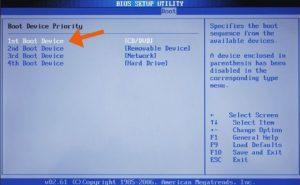
Ne choisissez pas d’installer le nouveau système d’exploitation avec les mises à jour.
[Résolu] Icône du Son Disparue : 8 Solutions Efficaces
Solution 7 : Désactiver l’Antivirus Tiers
Le problème peut également survenir en raison d’une interférence avec un logiciel antivirus tiers. Plus précisément, le programme Norton Internet Security a un problème de compatibilité avec Windows 10.
Dans ce cas, vous pouvez désactiver le programme antivirus, et l’erreur sera résolue. Vous pouvez consulter le site web du fabricant pour savoir comment désactiver l’antivirus.
Si vous avez un autre antivirus que Norton, désactivez-le quand même temporairement pour voir si cela a corrigé le code d’erreur d’installation 0x8007025D pour vous ou non.
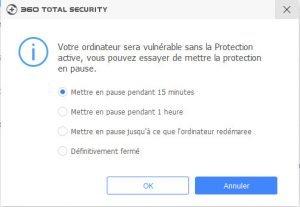
Solution 8 : Réduire la taille du disque dur ou de l’espace disque SSD et le formater
Vous n’avez besoin que d’environ 20 Go d’espace pour installer Windows 10. Nous vous recommandons de réduire la taille de votre partition d’installation à environ 125 Go.
Cela réduira les chances que l’espace sur lequel vous copiez soit corrompu.
Vous pouvez réduire l’espace de disque en cliquant sur l’option » Réduire le volume » après avoir choisi d’installer Win 10 sur mesure. Assurez-vous toutefois que votre disque dur est en bon état et qu’il n’est pas endommagé.
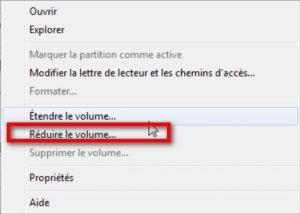
Si vous effectuez une installation propre, assurez-vous que vous formatez la partition dans laquelle vous installez.
Cela permettra de corriger les secteurs et les disques défectueux.
Pour formater votre partition, choisissez d’installer un Windows 10 personnalisé, cliquez sur le bouton « formater » et acceptez de formater.
Solution 9 : Télécharger un nouveau fichier image ISO Windows 10
Il est possible que le fichier image que vous avez téléchargé soit un fichier corrompu. Ces fichiers ne seraient ni décodés ni copiés.
Il est certainement possible que le fichier soit manquant sur la clé USB que vous avez téléchargée via la création d’images.
Vous devrez télécharger les fichiers à nouveau, créer une installation USB et réessayer le processus d’installation. Pour le téléchargement du fichier ISO pour Windows 10, allez à la page Microsoft.
Vous y trouverez toutes les instructions sur la façon de télécharger le fichier et d’utiliser l’outil de création de supports pour créer une clé USB bootable.
Conclusion
Il s’agissait de savoir comment résoudre l’erreur Windows 10 0x8007025D. Espérons que l’une de ces solutions fonctionnera. Si l’installation se déroule correctement, redémarrez l’ordinateur pour appliquer les changements.
Dernière mise à jour : 31 décembre, 2021

Changer le port USB2 pour un USB3 a corrigé mon problème